
USBケーブルについて(いろんな規格版)
USBの規格を整理しておこう1
~コネクタ形状と転送速度~
2022年9月2日に新たな規格『USB4 Version 2.0』が告知され11月に詳細が発表されることになりました。
が、
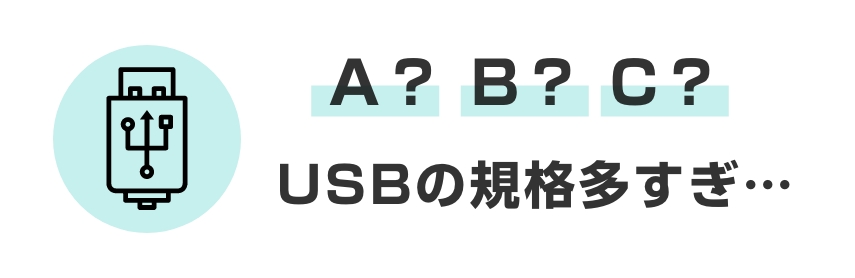
USBの規格多すぎて訳が分からない…
ってなってませんか? ということで、良いタイミングなので【多くの人が当たり前に使っているのに実は余りよく知られていないだろうUSBの仕様】を解説して行こうと思います。
目次
USBとは?

正式名称はUniversal Serial Bus(ユニバーサル・シリアル・バス)で、規格はUSB-IF(USB Implementers Forum, Inc.)で仕様策定しています。
情報機器と周辺機器を繋ぐ規格の1つでWindows 98でサポートされ、今では最も普及しているインターフェースとなっています。
コネクター形状
USBのコネクター形状はタイプA・タイプB・タイプCと3種類ありますが、タイプBに関しては複数の形状が存在しています。
もしかしたらお使いの機器の独自のコネクター形状だと思って、USBのタイプBだと知らずに使用していた…なんてこともあるかもしれませんね。
タイプA
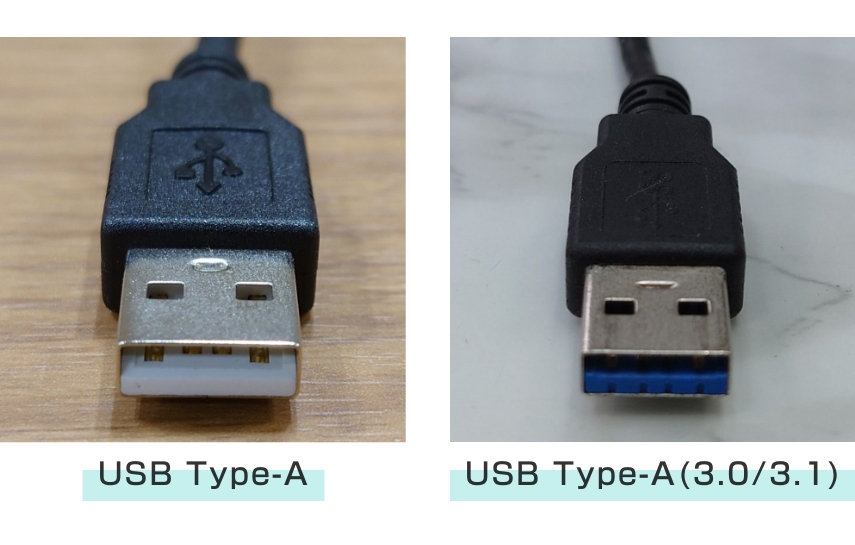
USBといえばこの形状を思い浮かべる方が多いでしょう。
USBのアイコン的な存在ですね。
一番古くからある形状ですが、パソコン/マウス/キーボード/USBフラッシュメモリ等、今も現役バリバリで活躍しています。
絶縁体部分が青いものはUSB 3.0/3.1に対応となります。
タイプB

コネクタの形状が1番多いのがこのタイプBで、タイプA同様3.0/3.1対応のものは絶縁体部分が青となります。
『ん?この形もタイプBだったの??』
という感じで、タイプBといえばmicro USB Type-Bを思い浮かべる方が多いと思います。
Androidスマホ・タブレットで使われていた規格なので馴染み深いですからね。
ですが、その他の形状も色々な機器で使われており、今も現役でバリバリで活躍しています。
- USB Type-B⇒外付けHDD/プリンター/スキャナー等
- mini USB Type-B⇒デジタルカメラ/デジタルビデオカメラ等
- micro USB Type-B(3.0/3.1)⇒デジタルカメラ/外付けドライブ/ポータブルHDD
認識していなかっただけで、身の回りを探せばmicro USB Type-B形状以外のタイプBで接続している機器が1つは見つかるかもしれませんね。
タイプBはデジタルカメラ・プリンター・外付けHDDとう消費・買い替えサイクルが長い機器で使用されているので、スマホ・タブレットで使われなくなった今でも需要の高い端子です。
タイプC
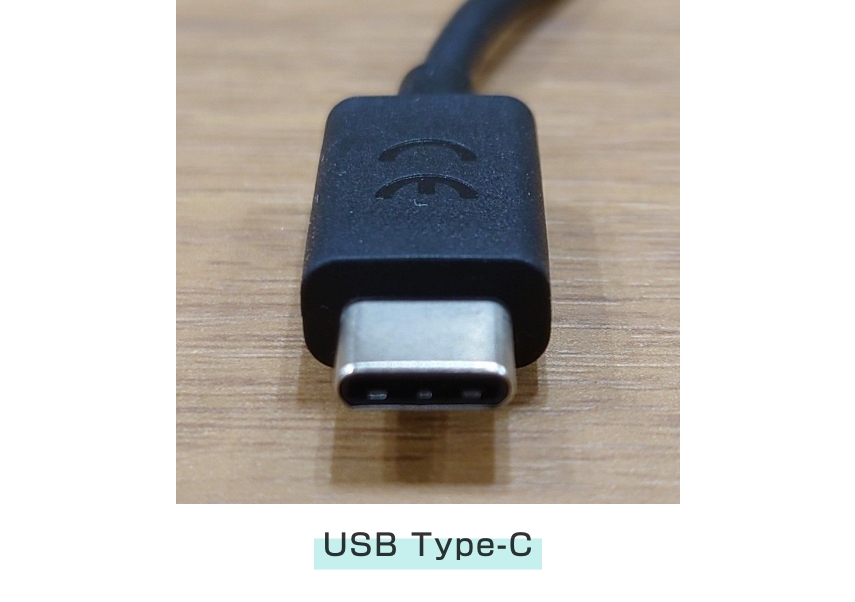
USB 3.1が策定されて作られた形状で、2016年以降のAndroid端末の端子はmicro Type-BからType-Cに置き変わりました。
現在iPhoneに付属しているケーブルはLightning to USB Type-Cなので、Android端末を使用されている方以外にもお馴染みになったのではないでしょうか?
今はまだパソコンや充電器等の端子はタイプAのものも多いですが、EUが2024年秋にUSBType-C統一法を施行することもあり、全ての機器のUSB Type-C化が加速すると思われます。
バージョンと転送速度
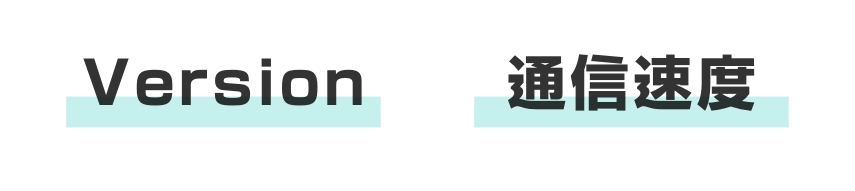
USB4 Version 2.0発表と聞いてもそもそもどれだけ種類があって、どういう違いがあるのかが分からない…そんなことないですか?
正直詳しい人の方が少ないと思います(笑)
バージョンと転送速度
| バージョン | 仕様発行年 | 転送速度 |
|---|---|---|
| USB 1.0 | 1996年 | 最大12Mbps |
| USB 1.1 | 1998年 | 最大12Mbps |
| USB 2.0 | 2000年 | 最大480Mbps |
| USB 3.0 | 2008年 | 最大5Gbps |
| USB 3.1 Gen 2 | 2013年 | 最大10Gbps |
| USB 3.2 Gen2x2 | 2017年 | 最大20Gbps |
| USB4 (Version 1.0) | 2019年 | 最大40Gbps |
| USB4 Version 2.0 | 2022年 | 最大80Gbps |
1996年に登場したUSB 1.0では最大12Mbpsだった転送速度が、26年後の2022年11月に発表されるUSB4 Version2.0では最大80Gbpsに
パソコンそして今ではスマホもそうですが、急激な性能向上により扱うデータサイズも大きくなり、ネット回線同様にUSBも転送速度の高速化が必要とされていきます。
例えばUSB 1.0が登場した1996年なんかはパソコンの内蔵HDDがMBからGBに突入した時期なんですが、今ではハイレゾ音源のデータは1曲で300MBを超えたりしますし、動画データであればギガ超えは当たり前ですからね。
USBバージョンの複雑化
USB 1.0から3.0までは順調に数字が上がって行きましたが、突如現れ得る『Gen』の文字。
USB3.1にはGen 2、3.2にはGen 2×2とありますが、これがUSBのバージョンを複雑にしています。
簡潔にまとめたので先ずは取り合えず下の表をご覧下さい。
| 規格 | 5Gbpsの規格名 | 10Gbpsの規格名 | 20Gbpsの規格名 |
|---|---|---|---|
| USB 3.0 | USB 3.0 | ─ | ─ |
| USB 3.1 | USB 3.1 Gen 1 | USB 3.1 Gen 2 | |
| USB 3.2 | USB 3.2 Gen 1 | USB 3.2 Gen 2 | USB 3.2 Gen 2×2 |
どういうことかというと…
- 5Gbps⇒USB 3.0=USB 3.1 Gen 1=USB 3.2 Gen 1
- 10Gbps⇒USB 3.1 Gen 2=USB 3.2 Gen 2
- 20Gbps⇒USB 3.2 Gen 2×2
ということです。
何故こんなややこしい表記になったのかというと、USB 3.1が出た時にUSB 3.0をUSB 3.1 Gen1というバージョンに置き換えたからなんですね。
転送速度5Gbpsの規格⇒ USB 3.1 Gen 1
転送速度10Gbpsの規格⇒USB 3.1 Gen 2
そして、この法則を後継のUSB 3.2にも採用しました。
しかし既に流通してしまっている機器のバージョン表記を書き換えることは不可能なので、USB 3.0とUSB 3.1とUSB 3.2が変な形で混在するややこしい市場が出来上がってしまったというわけです。
規格名とマーケティング名
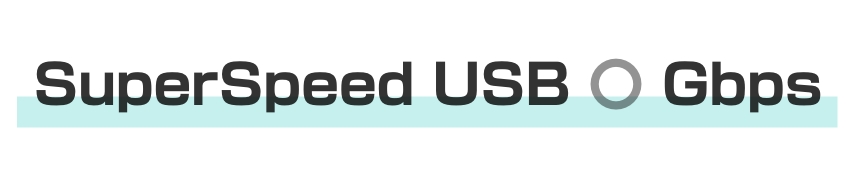
しかし実はそのUSBのバージョンは開発者向けの規格名で、
それとは別にSuperSpeed USB 〇 Gbpsといった転送速度縛りのマーケティング名が消費者向けに用意されています──
マーケティング名
| SuperSpeed USB 5Gbps | SuperSpeed USB 10Gbps | SuperSpeed USB 20Gbps |
|---|---|---|
| USB 3.0 | ─ | ─ |
| USB 3.1 Gen 1 | USB 3.1 Gen 2 | |
| USB 3.2 Gen 1 | USB 3.2 Gen 2 | USB 3.2 Gen 2×2 |
※ちなみにUSB4 Gen 2×2にはUSB4 20Gbps、USB4 Gen 3×2にはUSB4 40Gbpsというマーケティング名があります。
が、なんとなく見たことあるけど気にしていないという感じではないでしょうか?
USB 2.0時代は一般的にもバージョン名で呼ぶことが当たり前で、その流れをUSB 3.0時代も引き継いでしまい、マーケティング名は定着しなかったのでしょうね。
ちなみにですがUSBバージョンの文字列には入力規則が存在します。
- USB 3.2までの入力規則⇒【USB半角スペース数字コンマ数字】
- USB4の入力規則⇒【USB数字】
という感じで、USB4ではUSBと数字の間の半角スペースがなくなり、更に数字の後のコンマが無くなります。
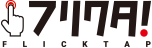
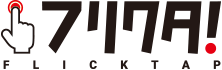





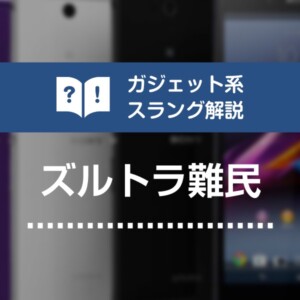


この記事へのコメントはありません。